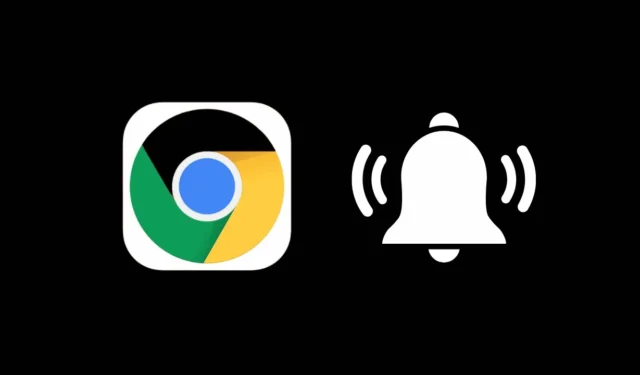
Vous souhaiterez peut-être désactiver certains éléments dans un navigateur Web. Oui, les publicités sont la première chose à faire, mais vous souhaiterez peut-être également vous débarrasser des notifications push.
Qu’est-ce que la notification push ?
Les notifications push permettent aux sites Web de vous rappeler les nouveaux contenus, mais elles peuvent parfois vous frustrer. En fait, les sites Web demandent la permission d’envoyer des notifications push, mais parfois, nous les autorisons par inadvertance.
Une fois autorisés, les sites Web peuvent vous envoyer des notifications push à tout moment. Ils peuvent vous envoyer des notifications push sur du nouveau contenu, des informations importantes, des offres, etc.
Les notifications push sont un excellent moyen de se tenir au courant des mises à jour du site Web, mais si vous n’en êtes pas fan, vous devez désactiver la fonctionnalité sur votre navigateur Chrome.
Vous pouvez modifier quelques paramètres de Google Chrome pour désactiver complètement les notifications push. Oui, il existe également une option permettant d’empêcher un site Web spécifique de vous envoyer des notifications push. Voici ce que vous devez faire.
Comment désactiver les notifications push pour un site Web spécifique
Si vous ne souhaitez pas qu’un site Web spécifique vous envoie des notifications push, suivez ces étapes.
1. Pour commencer, lancez le navigateur Google Chrome.
2. Lorsque le navigateur s’ouvre, visitez le site qui vous envoie des notifications push.
3. Cliquez sur le bouton Informations sur le site dans la barre d’adresse.
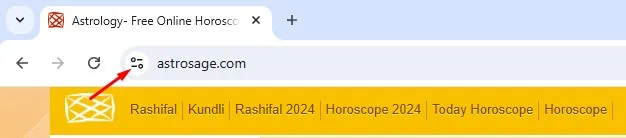
4. Dans le menu qui apparaît, désactivez le bouton bascule pour les notifications .
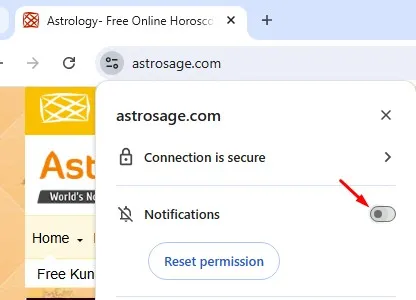
Désormais, le site ne vous enverra plus de notifications push.
Comment désactiver les notifications push pour tous les sites Web
Si vous ne souhaitez pas recevoir de notifications push d’un site Web, suivez plutôt ces étapes.
1. Lancez le navigateur Google Chrome. Cliquez ensuite sur les trois points en haut à droite.
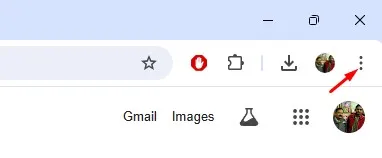
2. Dans le menu qui apparaît, sélectionnez Paramètres .
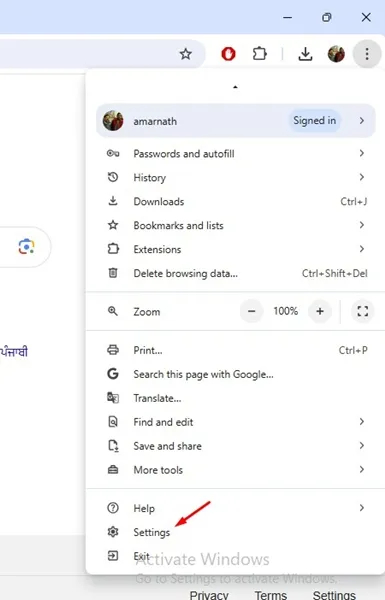
3. Dans les paramètres de Chrome, cliquez sur Confidentialité et sécurité .
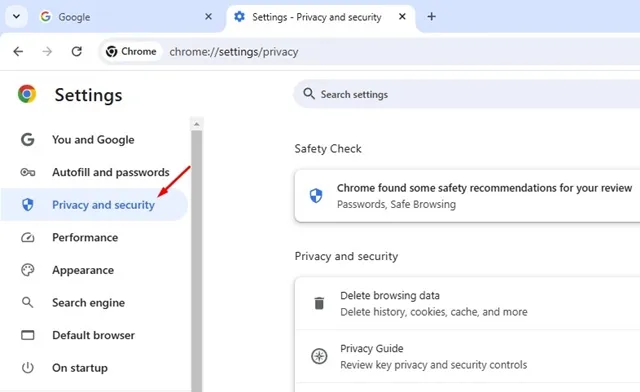
4. Sur le côté droit, cliquez sur Paramètres du site .
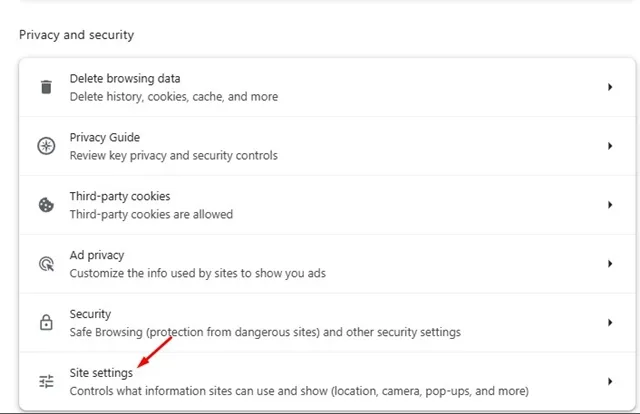
5. Dans les paramètres du site, faites défiler vers le bas et cliquez sur Notifications .
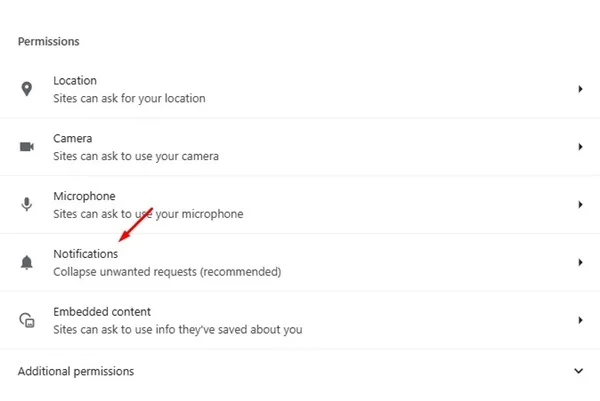
6. Vous trouverez tous les sites autorisant les notifications Push dans la section « Autorisé à envoyer des notifications ».
7. Vous pouvez cliquer sur les trois points à côté du nom du site et sélectionner Supprimer .
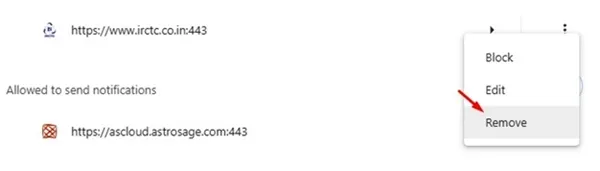
8. Sinon, faites défiler jusqu’à la section Comportement par défaut et sélectionnez « Ne pas autoriser les sites à envoyer des notifications ».
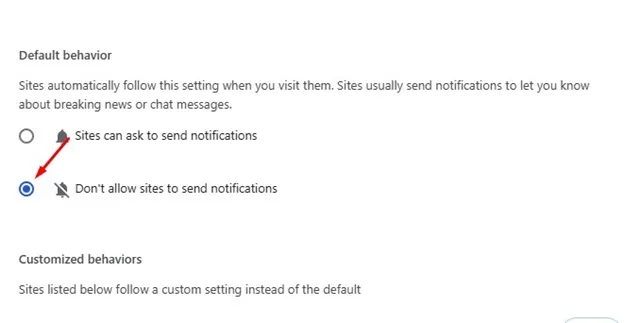
Cela désactivera complètement les notifications push sur le navigateur Web Google Chrome.
Voici les étapes à suivre pour désactiver les notifications push sur le navigateur Web Google Chrome. Si vous avez besoin d’aide, faites-le nous savoir dans les commentaires. De plus, si vous trouvez cet article utile, assurez-vous de le partager avec vos amis.




Laisser un commentaire